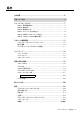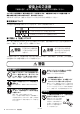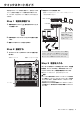User Manual
MGP16X/MGP12X 取扱説明書
9
クイックスタートガイド
Step6<応用>
DUCKER機能を使う
1. BGM(バックグラウンドミュージック)を再生する機器
を接続します。
MGP16Xの場合はCH13/14またはCH15/16に、
MGP12Xの場合はCH9/10またはCH11/12に機
器を接続します。iPod/iPhoneを接続する場合は、
USB端子に接続してTOCH15/16(TOCH11/12)
スイッチをUSB( )にします。
2. 使用するチャンネルのDUCKERスイッチをオン( )
にし、チャンネルの入力レベルを適切なレベルに調整
します。
3. マイクをSOURCEチャンネル(MGP16X:CH8、
MGP12X:CH4)に接続します。
4. マイクの入力レベルを適切なレベルに調整します。
5. SOURCEチャンネルのONスイッチをオン( )にし、
チャンネルフェーダーを「0」(ノミナル)付近まで上
げます。
6. BGMを再生し、マイクで話し始めると自動的に音量が
下がることを確認します。
NOTE
• SOURCEチャンネルの音量検出ポイントはフェーダー調整
後です。ONスイッチ、チャンネルフェーダーの影響を受け
ます。
• 音量の減衰量を変更したい場合は22ページの「詳細設定
モードについて」をご参照ください。
■ 内蔵デジタルエフェクト
リバーブやディレイなどのエフェクトをかけると、さらに
ミックスに磨きをかけることができます。内蔵デジタルエ
フェクターを使って、外部のエフェクターと同じように各
チャンネルにリバーブやディレイをかけることができます。
リバーブ/ディレイタイム
リバーブ/ディレイタイムをほんの少し工夫するだけで、音
質に大きな差が生まれます。リバーブタイムは、曲のテンポ
と音の密度しだいですが、バラードなどのテンポがゆっくり
した曲にはリバーブタイムを長めに、テンポの速い曲や動き
のある曲には短めに設定します。ディレイタイムは、得よう
としている効果に合わせて調整します。ボーカルにディレイ
をかける場合は、曲のテンポに合わせて付点8分音符(e.)の
長さなどに設定すると、心地よい効果が得られるでしょう。
リバーブトーン
リバーブ系のPROGRAMには、高音域と低音域のリバーブ
タイムのバランスの違いや、全体的な周波数特性の違いなど
さまざまなタイプがあります。自然に生じる残響(リバーブ)
は、時間がたつにつれて低音域より高音域が早く減衰してい
く傾向があります。高音域が強すぎると、不自然なサウンド
になるだけでなく、ミックスで調整したほかの高音域と干渉
してしまいます。ミックスした原音よりも高音域のリバーブ
が聞こえる場合は、PROGRAMを変えてみましょう。原音
の明瞭さを保ちつつ臨場感を得られるタイプを使うことをお
すすめします。
リバーブレベル
ミックスの作業を長時間続けていると、音を聞く感覚が麻痺
してきます。加工しすぎの色あせたミックスを完璧な作品と
思い込んでしまうことがあります。この「聴覚の罠」に陥ら
ないように、一度リバーブレベルを下げた状態から音の変化
に気づくまでリバーブを徐々に上げてみましょう。リバーブ
を上げすぎると、「クセのあるエフェクト」になってしまい
ます。お風呂場みたいな音の効果をねらっているのでなけれ
ば、少し足らないくらいの印象を受ける程度にリバーブをか
けるのがコツです。
2
1
1
3
5
4
2
5
SOURCEチャンネル
ONスイッチ
チャンネル
フェーダー
DUCKERスイッチ
GAIN
コントロール
GAIN
コントロール
CH13/14,CH15/16
(CH9/10,CH11/12)
TOCH15/16(TOCH11/12)スイッチ